Học tin học văn phòng tại Thanh Hóa
Một văn đẹp sẽ cần được căn lề chuẩn, cách căn lề văn bản trong word như thế nào? Mời bạn tham khảo nhé!
Để thực hiện việc chuyển đổi đơn vị đo và căn lề trong Word, bạn có thể làm theo các bước sau:
Bước 1:
Mở file bạn cần căn lề trong Word và chọn tab File > More > Options.
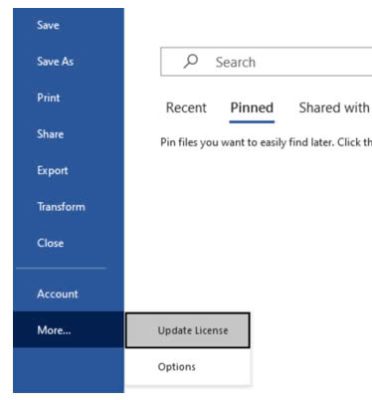
Bước 2:
Trong hộp thoại Word Options hiện ra, bạn hãy chọn Advanced. Tại đây, bạn sẽ thấy mục Display, và chọn Show measurements in units of và chuyển đổi từ đơn vị Inches sang Centimeters. Sau đó chọn OK để hoàn tất lựa chọn.
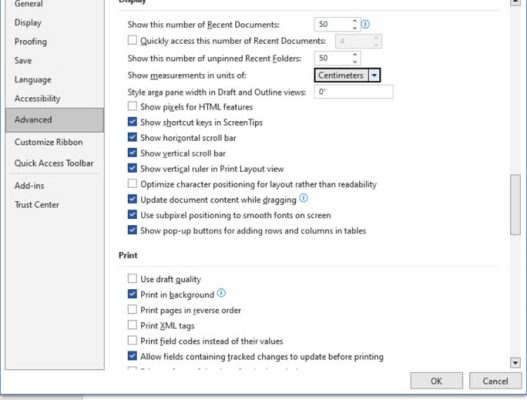
Bước 3:
Bạn vào tab Layout và chọn Margins, sau đó chọn Custom Margins.
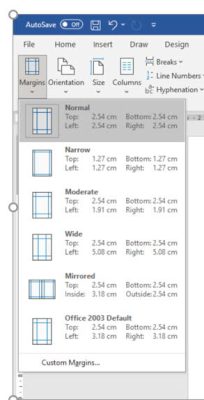
Bước 4:
Tại hộp thoại Page Setup, trong đó bạn có thể chỉnh sửa các thông số căn lề cho văn bản theo mong muốn của mình.
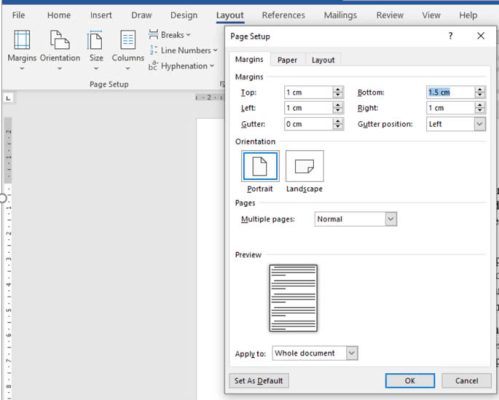
Trên đây là hướng dẫn cách căn lề trong word, tin học ATC chúc các bạn áp dụng tốt nhé!

TRUNG TÂM ĐÀO TẠO KẾ TOÁN THỰC TẾ – TIN HỌC VĂN PHÒNG ATC
DỊCH VỤ KẾ TOÁN THUẾ ATC – THÀNH LẬP DOANH NGHIỆP ATC
Địa chỉ:
Số 01A45 Đại lộ Lê Lợi – Đông Hương – TP Thanh Hóa
( Mặt đường Đại lộ Lê Lợi, cách bưu điện tỉnh 1km về hướng Đông, hướng đi Big C)
Tel: 0948 815 368 – 0961 815 368

Nơi dạy tin học văn phòng thực hành tại Thanh Hóa
Nơi dạy tin học văn phòng thực hành ở Thanh Hóa








